Ако обичаш креативната фотография и искаш да оборудваш снимките си с уникални ефекти, Analog Efex Pro 2 е отлично средство. В това ръководство ще разбереш как да не само съхраняваш творенията си, но и да ги експортира и импортира. Така ще можеш да запазиш своите стилове или да интегрираш творбите на други в репертоара си.
Най-важни заключения
- Можеш да спестяваш и управляваш своите настройки в Analog Efex Pro 2 по индивидуален начин.
- Експортирането ти позволява да използваш своите ефекти на други устройства или да ги споделиш с другите.
- Импортирай шаблони от трети страни, за да обогатиш своя креативен процес.
Стъпка по стъпка ръководство
Стъпка 1: Първи креативни корекции
Започни с редактиране на снимката си. Контрастите, осветлението и другите настройки могат лесно да бъдат коригирани, за да постигнеш желания вид. Можеш да комбинираш различни ефекти, за да извлечеш най-доброто от снимката си.
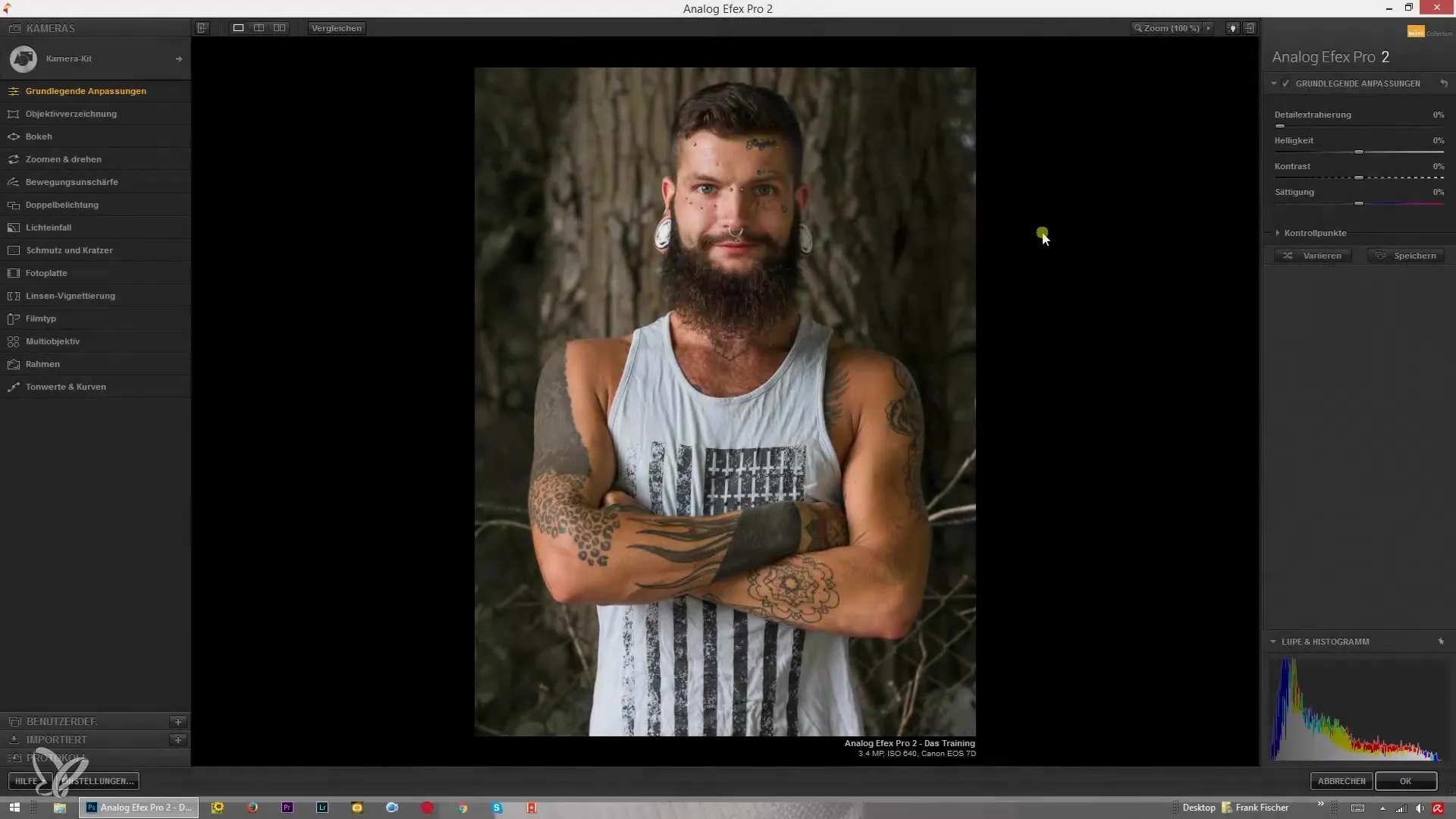
Стъпка 2: Съхраняване на твоята компилация
След като си доволен от редакцията си, време е да съхраниш своята индивидуална компилация. Кликни на опцията „Съхрани“ и дай на творението си смислено име. Така ще можеш по всяко време да се върнеш към тази специфична версия. Ако вече имаш предварително зададени настройки, можеш да ги използваш като основа и да надградиш върху тях.
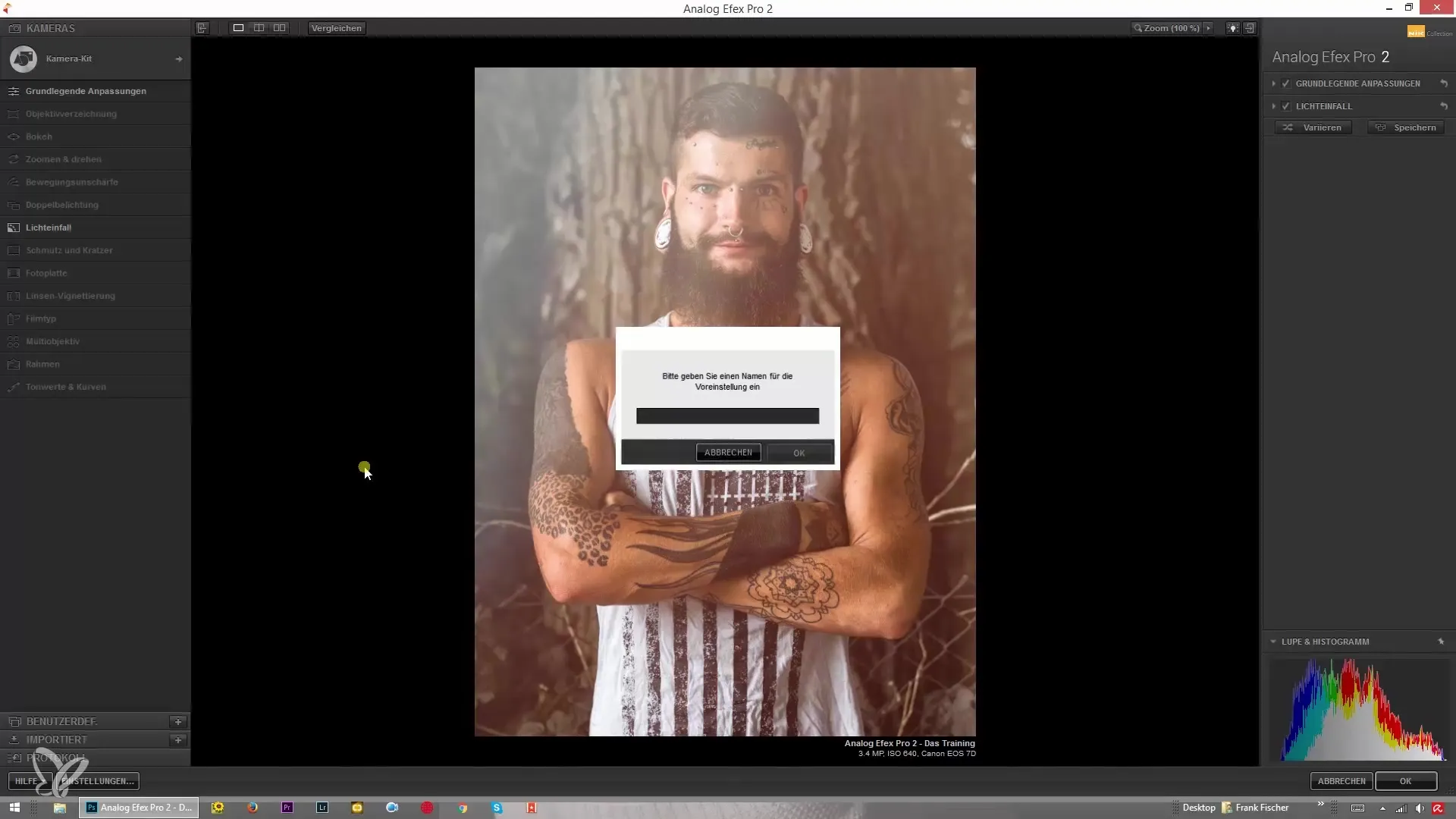
Стъпка 3: Персонализирани настройки
Ако вече имаш свои стилове, можеш да се върнеш към тях, като кликнеш на „Персонализирани“. Добавянето на нови шаблони е също толкова лесно, като кликнеш на знака плюс и въведеш желаното наименование.
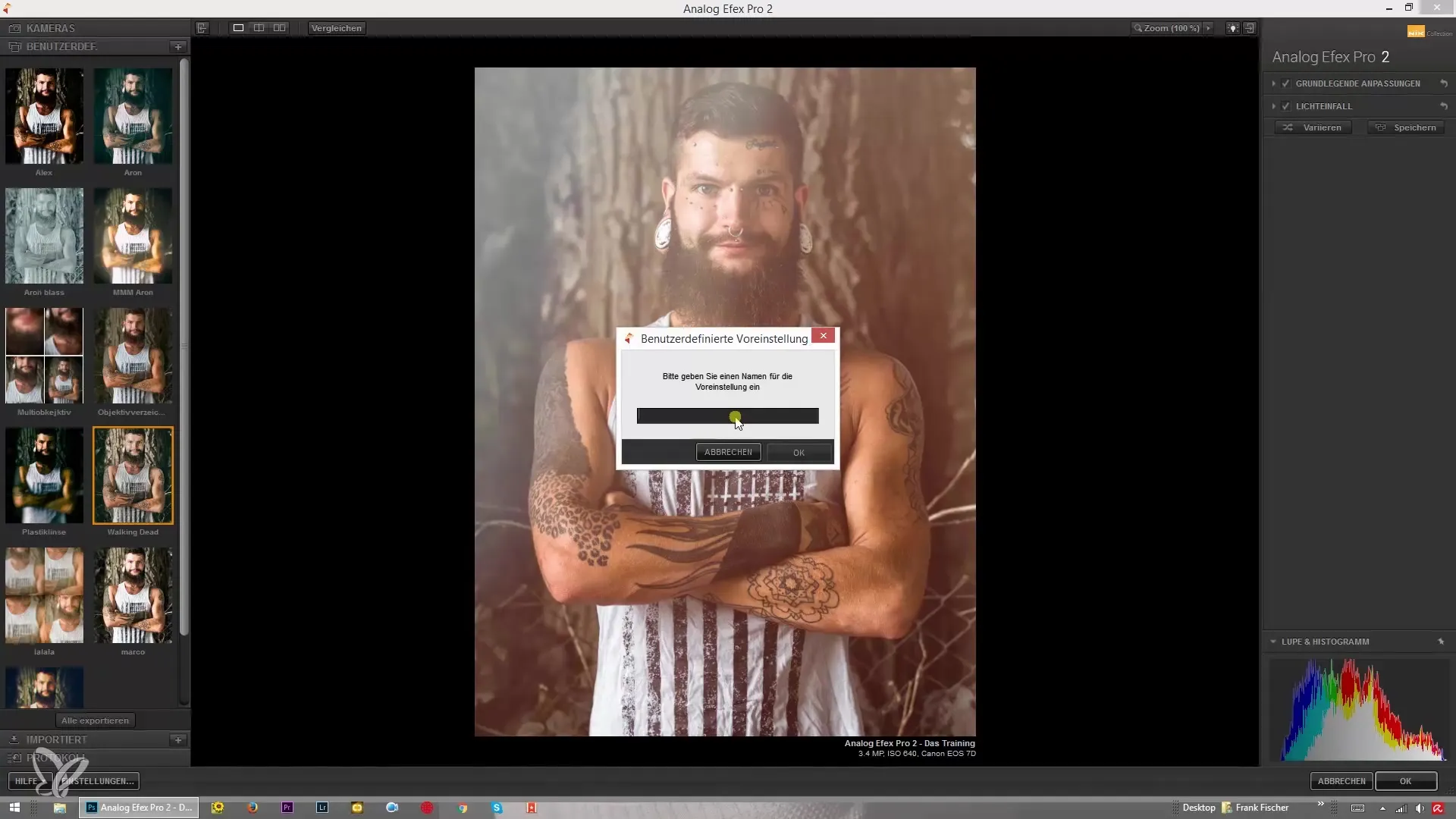
Стъпка 4: Изтриване на компилации
Понякога е необходимо да освободиш място или да не използваш определена компилация повече. С един клик на „Изтриване на компилация“ можеш да премахнеш ненужните стилове без затруднения. Увери се, че правиш това само ако си сигурен, че вече не ти трябват.
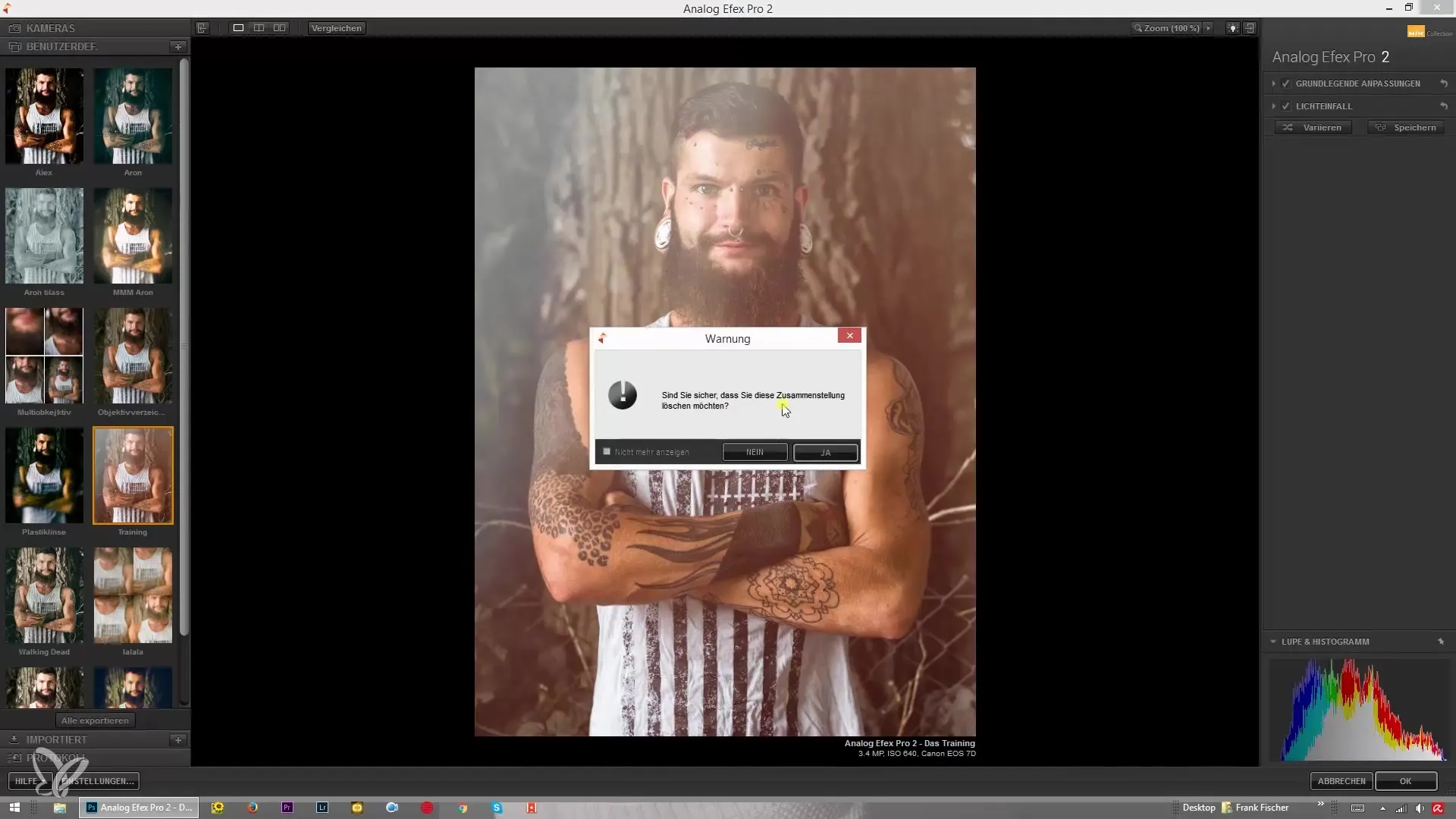
Стъпка 5: Актуализиране на съществуващи настройки
Имаш възможност лесно да актуализираш съществуващите настройки. Например, ако направиш нова корекция, можеш да замениш старата компилация с новата. Кликни на „Актуализиране“ и потвърди, за да запазиш промените.
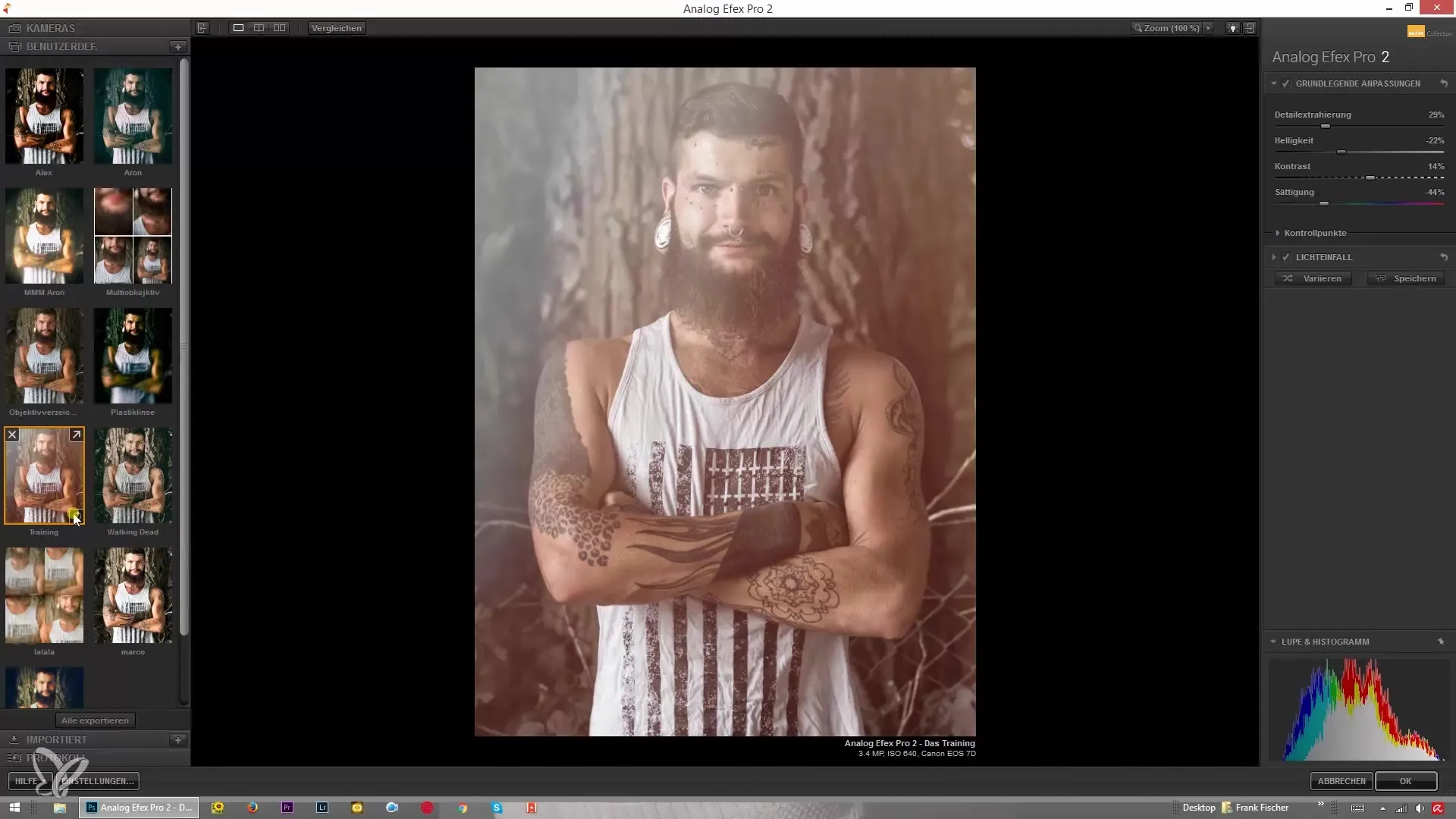
Стъпка 6: Експортиране на твоята компилация
Когато твоето творение е готово и искаш да го използваш на друго устройство или да го споделиш с други, експортирането е следващата стъпка. Кликни на съответната икона за експортиране, избери подходящата целева папка и наименувай файла си така, че да можеш лесно да го намериш по-късно.
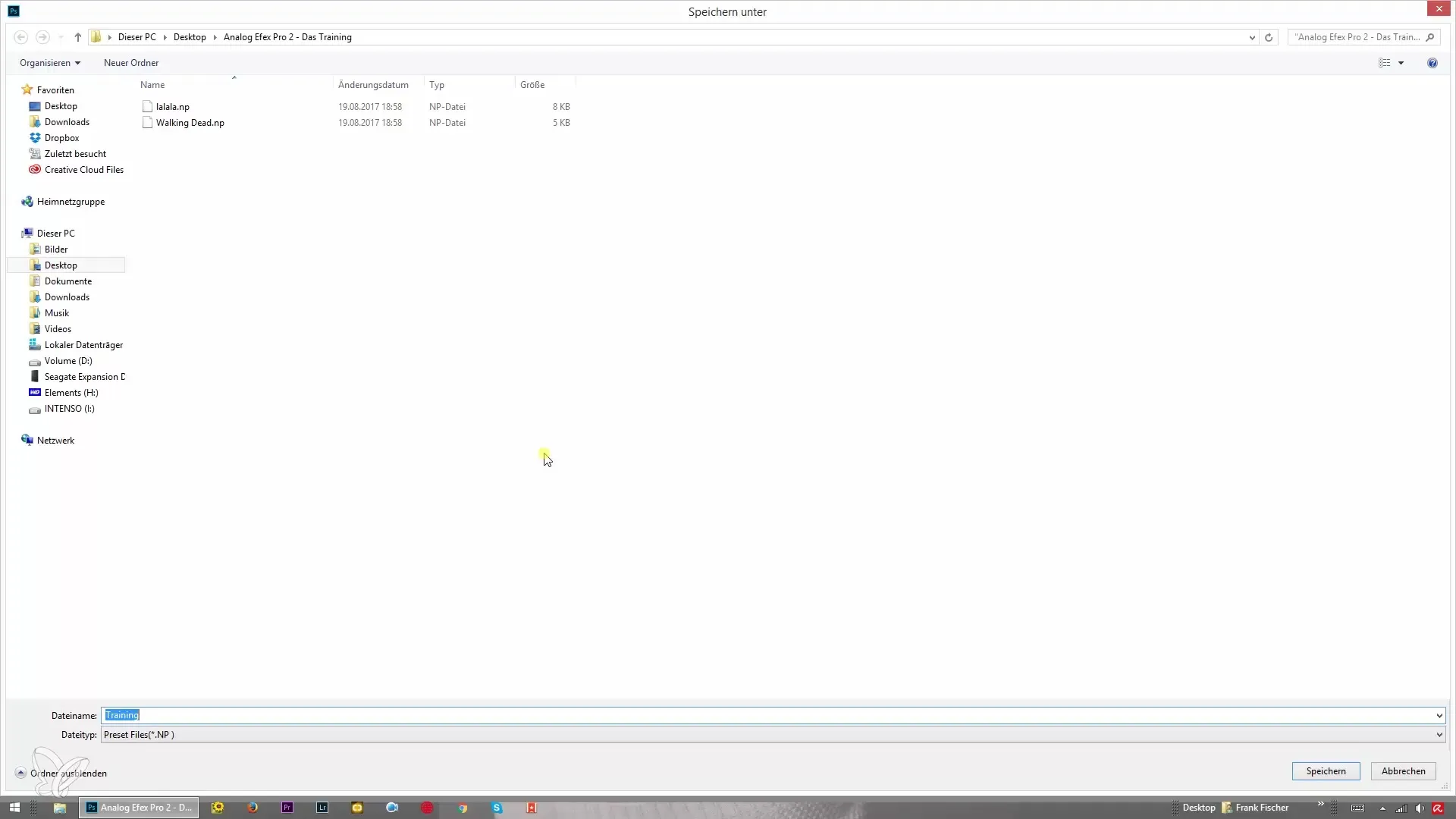
Стъпка 7: Импортиране на нови шаблони
За да учиш от други креативни умове или да използваш техните стилове, можеш да импортираш шаблони. Кликни на „Импортиране“, избери файла от компютъра си и го отвори. Новите инструкции вече ще се появят в програмата ти.
Стъпка 8: Допълнителни редакции и изтриване
След импортиране можеш да настроиш новите компилации или да премахнеш стари версии, ако вече не ти трябват. Така ще запазиш прегледността на твоите креативни творби.
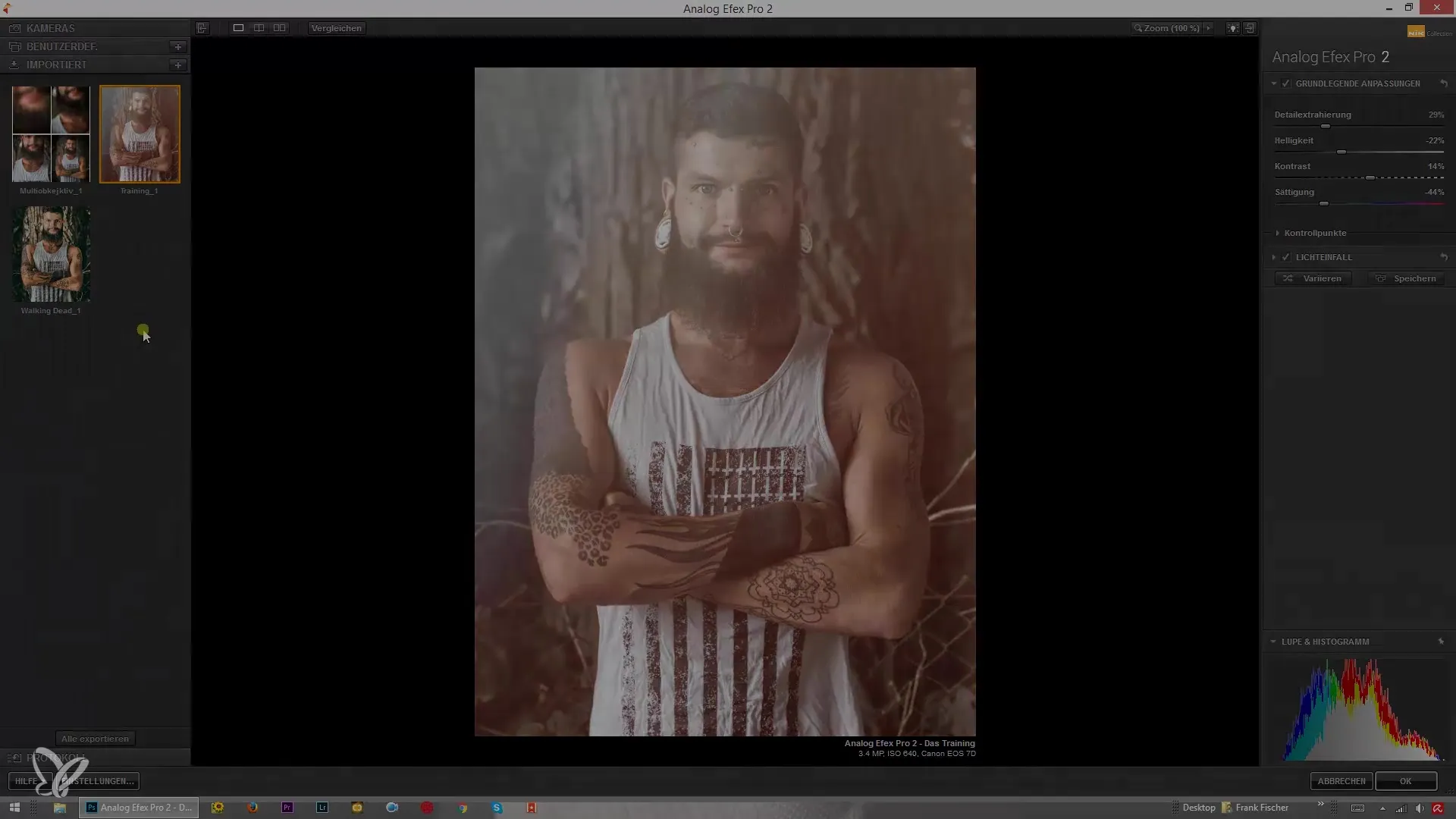
Резюме - Работа с Analog Efex Pro 2: Съхраняване, Експортиране и Импортиране
С това ръководство сега имаш ясно разбиране за ефективното съхраняване, експортиране и импортиране на шаблони за ефекти в Analog Efex Pro 2. Използвай тези функции, за да разшириш своите креативни възможности и да изведеш фотографиите си на следващото ниво.
Често задавани въпроси
Как да съхраня компилация?Кликни на „Съхрани“ и дай на творението си име.
Мога ли да актуализирам съществуващи настройки?Да, кликни на „Актуализиране“ и потвърди промените.
Как да експортирам компилация?Кликни на иконата за експортиране и избери мястото за съхранение.
Как да импортирам шаблони от други?Кликни на „Импортиране“, избери файла от компютъра си и го отвори.
Мога ли да изтривам стари компилации?Да, избери компилацията и кликни на „Изтриване на компилация“.


